Nachdem ich die KVM-Gäste erstellt habe, kann ich über SSH, VNC-Client, Virt-Viewer, Virt-Manager auf sie zugreifen und Cockpit Webkonsole usw. Aber ich konnte nicht mit virsh console darauf zugreifen Befehl. Für diejenigen, die sich fragen, die virsh console Der Befehl wird verwendet, um vom Hostsystem aus eine Verbindung zur Konsole des Gastcomputers herzustellen. Nachdem ich die KVM-Dokumentation durchgesehen hatte, fand ich heraus, dass wir die serielle Konsole im KVM-Gastsystem aktivieren sollten, um den Zugriff auf die virsh-Konsole für KVM-Gäste zu ermöglichen.
Auf meinem Ubuntu 20.04-System läuft eine virtuelle CentOS 8-Maschine.
$ virsh list Id Name State ------------------------- 1 centos8 running
Ich habe versucht, mit dem folgenden Befehl auf die Konsole von CentOS 8 VM zuzugreifen:
$ virsh console centos8
Ich habe diese Ausgabe:
Connected to domain centos8 Escape character is ^]
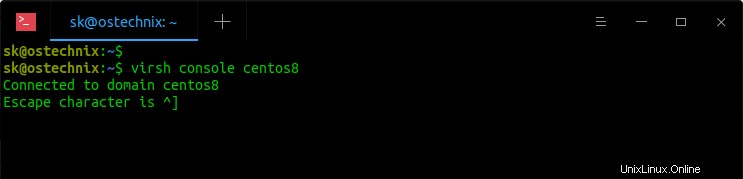
Es sagt, dass ich mit der centos8 VM verbunden bin, aber ich sehe die Konsole der VM nicht. Ich komme an diesem Bildschirm nicht vorbei. Dieser leere Bildschirm wurde so lange angezeigt, bis ich ihn manuell durch Drücken von CTRL+] verlasse Schlüssel. Wenn Sie schon einmal in dieser Situation waren, aktivieren Sie einfach den seriellen Konsolendienst wie unten beschrieben.
Zugriff auf die Virsh-Konsole für KVM-Gäste aktivieren
Wie ich bereits erwähnt habe, müssen Sie Ihrem Gastcomputer eine serielle Konsole hinzufügen, um vom Hostsystem aus auf dessen Virsh-Konsole zugreifen zu können.
Melden Sie sich dazu über SSH oder Virt-Manager oder Cockpit bei Ihrem Gastcomputer an und führen Sie die folgenden Befehle aus, um eine serielle Konsole zu aktivieren und zu starten:
# systemctl enable [email protected]
# systemctl start [email protected]
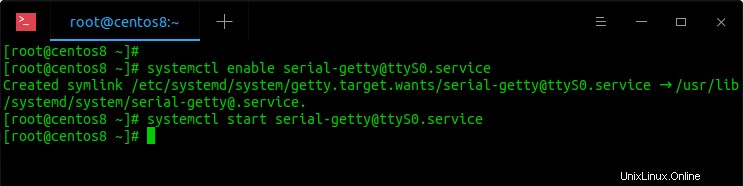
Bitte beachten Sie, dass die obigen Befehle im KVM-Gastsystem (virtuelle Maschine) ausgeführt werden sollten , nicht im KVM-Host.
Das ist es. Wir haben die serielle Konsolenschnittstelle im Gast aktiviert.
Sie können dies überprüfen, indem Sie in die XML-Konfigurationsdatei der VM schauen:
$ virsh edit centos8
Wenn die serielle Konsole aktiviert ist, sehen Sie die folgenden Zeilen:
<serial type='pty'>
<target type='isa-serial' port='0'>
<model name='isa-serial'/>
</target>
</serial>
<console type='pty'>
<target type='serial' port='0'/>
</console> Schließen Sie die XML-Datei und beenden Sie den Gastcomputer.
Starten Sie nun die virsh-Konsole des Gastsystems vom Host aus mit dem Befehl:
$ virsh console centos8
Sie werden mit dieser Nachricht begrüßt:
Connected to domain centos8 Escape character is ^]
Drücken Sie erneut die EINGABETASTE, und geben Sie Ihren Benutzernamen und Ihr Kennwort ein, um eine Verbindung zum Gastcomputer herzustellen:
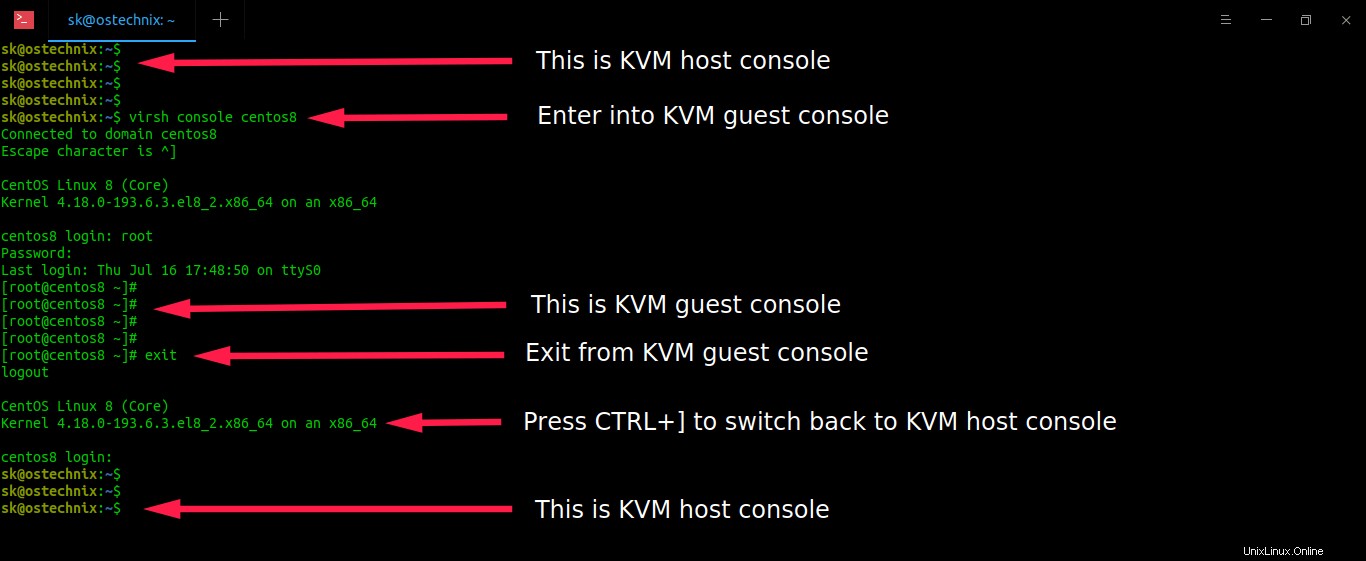
Sie befinden sich jetzt in der Konsole des Gastcomputers. Fangen Sie an, es zu benutzen. Sie können jederzeit zurück zur Host-Konsole wechseln, indem Sie "STRG+]" drücken Tasten.
Verwandte Lektüre:
- So finden Sie die IP-Adresse einer virtuellen KVM-Maschine
- So benennen Sie eine virtuelle KVM-Gastmaschine um